Hex Editor Neo截图
Hex Editor Neo安装
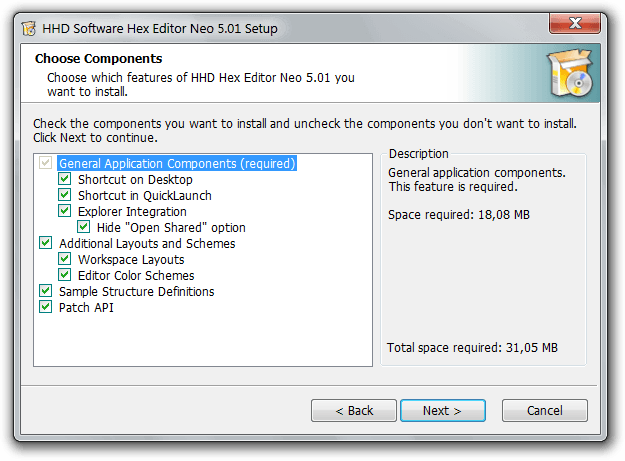 Hex Editor Neo安装包是使用HHD Software的数字签名的可执行文件。您可以使用Windows资源管理器验证下载文件的有效性。
Hex Editor Neo安装包是使用HHD Software的数字签名的可执行文件。您可以使用Windows资源管理器验证下载文件的有效性。具有浮动窗口的Hex Editor Neo Pacific配色方案
 十六进制编辑器允许您设置几乎每个编辑器窗口元素的颜色。 选择列表中的元素,然后使用颜色选择器控件选择颜色。 您也可以将颜色设置为“自动”。下面的示例窗口布局会立即反映您所做的更改。 按Apply按钮也会立即将您当前的着色方案应用于所有打开的编辑器窗口。 可以自定义以下元素的颜色:
十六进制编辑器允许您设置几乎每个编辑器窗口元素的颜色。 选择列表中的元素,然后使用颜色选择器控件选择颜色。 您也可以将颜色设置为“自动”。下面的示例窗口布局会立即反映您所做的更改。 按Apply按钮也会立即将您当前的着色方案应用于所有打开的编辑器窗口。 可以自定义以下元素的颜色:
Hex Editor Neo可自定义的工作区
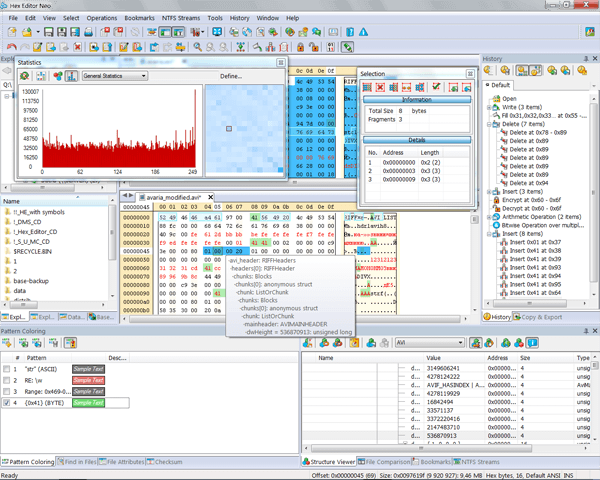 工具窗口可以浮动或停靠到应用程序框架。 停靠的工具窗口也可以自动隐藏。本节稍后将描述所有这些术语。
工具窗口可以浮动或停靠到应用程序框架。 停靠的工具窗口也可以自动隐藏。本节稍后将描述所有这些术语。Hex Editor Neo使用Windows Vista配色方案的最佳布局
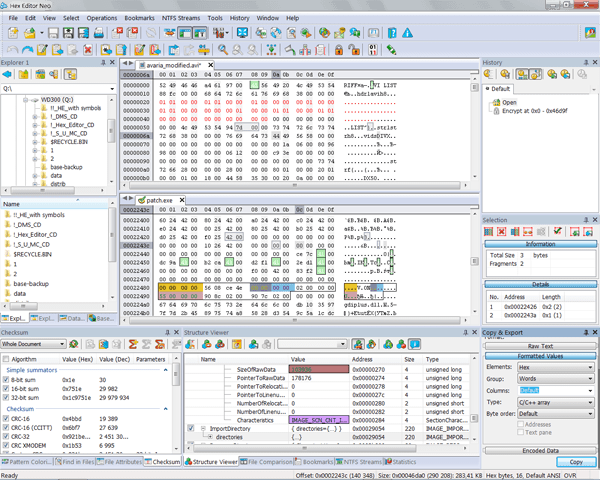 Hex Editor Neo实现了独特的数据处理引擎,该引擎赋予了它许多独特而强大的功能。
Hex Editor Neo实现了独特的数据处理引擎,该引擎赋予了它许多独特而强大的功能。